Windows 11へのアップグレードを検討している、あるいはすでに移行したユーザーの多くが気になるのが、「これまで使っていたアプリがちゃんと動くのか?」というアプリ互換性の問題です。特に業務用途や専門的なソフトウェアを利用している場合、この互換性チェックは非常に重要なステップとなります。
本記事では、Windows 11でアプリの互換性を確認する方法と、実際に使える便利なコマンド操作について詳しく解説していきます。
初心者にもわかりやすく、かつ実践的な手順を紹介しているので、ぜひ最後まで読んで、安心してWindows 11を活用できる準備を整えましょう。
1. アプリの互換性が重要な理由とは?
Windows OSのメジャーアップグレードがあるたびに、多くのソフトウェアベンダーが対応を迫られます。
特に古いバージョンのアプリケーションや独自に開発された業務用ツールは、最新OS環境で予期せぬ動作をする場合があります。
アプリの互換性がとれていないと以下のような問題が発生する可能性があります。
- アプリが起動しない、または途中でクラッシュする
- 一部機能が正しく動作しない
- データが正確に保存されない
- セキュリティリスクが高まる
こうしたリスクを未然に防ぐためにも、Windows 11に移行する前後でアプリの互換性を確認する作業は欠かせません。
2. 互換性チェックの基本手順
Windows 11でのアプリ互換性をチェックするには、以下の手順を実施するのが一般的です。
a. Microsoft公式「互換性センター」を活用
Microsoftでは、主要なアプリケーションのWindows 11対応状況を公開していることがあります。下記のような方法で確認しましょう。
- Microsoftのサポートサイトにアクセスし、アプリ名+「Windows 11 互換性」で検索
- ソフトウェアメーカーの公式ページで対応状況を確認
b. アプリを手動でテスト起動する
インストール済みのアプリがある場合は、以下の方法で動作確認が可能です。
- アプリを起動して、通常通り使用してみる
- 不具合が出る箇所やエラーの内容を記録する
- 必要に応じて、互換モードでの起動を試す(後述)
c. プログラム互換性トラブルシューティングツールの使用
Windowsには、互換性問題を自動で検出・修正してくれる「プログラム互換性トラブルシューティングツール」が用意されています。
手順:
- 該当のアプリケーションを右クリック
- 「プロパティ」 →「互換性」タブ
- 「互換性のトラブルシューティングを実行」をクリック
- 指示に従って診断を進める
この方法は、古いソフトウェアでもある程度の互換性を確保して使用可能にするための第一歩となります。
3. 実践的なコマンドでの互換性チェック方法
コマンドラインを使えば、より高度な互換性チェックやシステム状況の把握が可能です。以下に代表的なコマンドとその使用例を紹介します。
a. Get-AppxPackage(PowerShell)
これは、インストール済みのアプリケーションを一覧で確認できるコマンドです。Windows 11に対応しているUWPアプリの状況確認に役立ちます。
Get-AppxPackage | Select Name, PackageFullName
これでアプリ名とパッケージ情報が表示され、OSとの互換性を調べる出発点になります。
b. DISMツールを使った互換性の確認
DISM(Deployment Image Servicing and Management)は、システムの整合性やOSの構成要素を確認するための強力なコマンドです。
DISM /Online /Get-Features
これでWindows 11で有効になっている機能を一覧表示でき、特定のアプリが必要とする機能が含まれているか確認できます。
c. SFC /scannowで整合性をチェック
アプリが正常動作しない場合、システムファイルの破損が原因のこともあります。
この場合は以下のコマンドで修復を試みます。
sfc /scannow
実行後にPCを再起動して、アプリが正常に動作するか確認しましょう。
4. 互換モードを活用するテクニック
どうしてもWindows 11に対応していないアプリを使いたい場合、「互換モード」での実行が有効です。
手順:
- アプリのアイコンを右クリックし「プロパティ」
- 「互換性」タブを選択
- 「互換モードでこのプログラムを実行する」にチェック
- Windows 10やWindows 7など、以前のOSを選ぶ
さらに「管理者としてこのプログラムを実行する」にもチェックを入れると、動作が安定することがあります。
5. まとめ:互換性確認はWindows 11移行のカギ
Windows 11は多くの点で進化したOSですが、従来のアプリとの互換性問題は無視できません。
アプリがスムーズに動作するかどうかは、仕事や日常生活の効率にも直結します。
今回紹介したチェック方法やコマンドを活用すれば、自分で簡単にアプリの互換性を調べることが可能です。
また、非対応のアプリについては、互換モードや代替ソフトを検討するのも一つの方法です。
移行前には事前のチェック、移行後には適切な設定と修正を行い、Windows 11環境を最大限に活用しましょう。
免責規定
この記事で提供される情報は、一般的なガイダンスを目的としており、すべての環境やシステムでの動作を保証するものではありません。 OSのバージョンやリリースによっては、記載されている事が実行できない、または異なる結果をもたらす可能性があります。 また、会社所有のパソコン、スマホ、タブレットなどでは、ポリシーや権限によって実行できない場合があります。 この記事の情報を使用することによって生じる問題や結果について、筆者およびサイト管理者は責任を負いません。 すべての操作は自己責任で行ってください。
もし、記事の中で間違いやご指摘があればコメントを頂けると大変ありがたいです。 最後までお読みいただきありがとうございました。 またお会いしましょう!

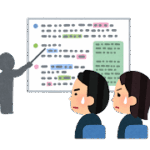

コメント